SQL Server R2数据库备份与还原操作文档.docx
《SQL Server R2数据库备份与还原操作文档.docx》由会员分享,可在线阅读,更多相关《SQL Server R2数据库备份与还原操作文档.docx(16页珍藏版)》请在冰豆网上搜索。
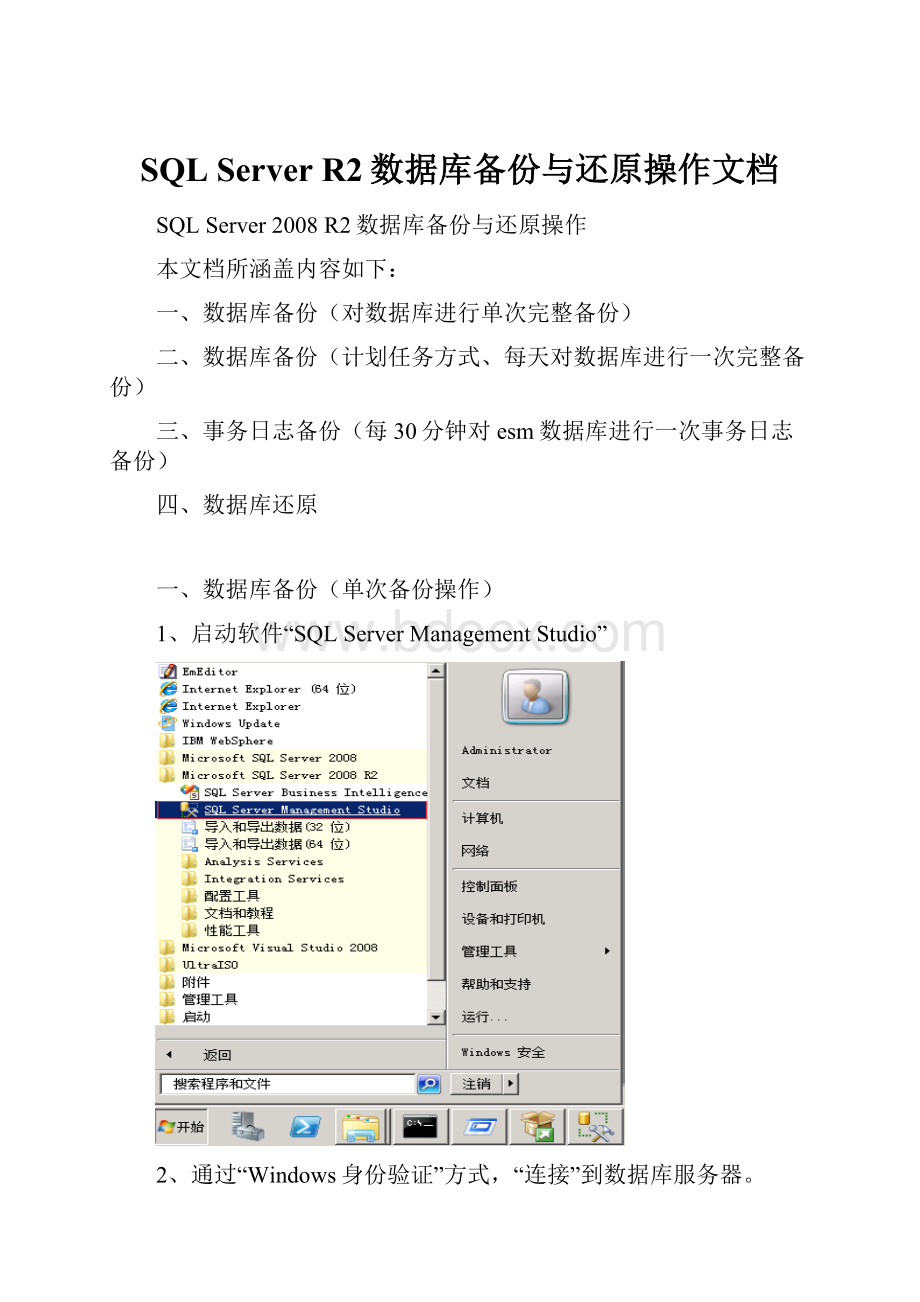
SQLServerR2数据库备份与还原操作文档
SQLServer2008R2数据库备份与还原操作
本文档所涵盖内容如下:
一、数据库备份(对数据库进行单次完整备份)
二、数据库备份(计划任务方式、每天对数据库进行一次完整备份)
三、事务日志备份(每30分钟对esm数据库进行一次事务日志备份)
四、数据库还原
一、数据库备份(单次备份操作)
1、启动软件“SQLServerManagementStudio”
2、通过“Windows身份验证”方式,“连接”到数据库服务器。
3、选中目标数据库esm,单击鼠标右键,然后选中“备份”菜单。
4、选择备份目的地,并输入备份数据的文件名
5、点击“确定”按钮,至此数据库备份完成。
二、数据库备份(计划任务方式)
1、选择“维护计划”,点击鼠标右键,然后选中“新建维护计划”下拉菜单。
2、输入维护计划名称
3、点击“新建作业计划”按钮
4、把作业频率改为“每天”,选择每次执行备份工作的时间,最后点击“确定”。
5、用鼠标把“工具箱”中的“备份数据库”任务、“清除历史记录”任务、“清除维护”任务拖到如下图所示窗口中。
6、参照下图对“备份数据库”任务进行设定。
7、参照下图设定“清除维护”任务,即:
选定数据库存放的文件夹,输入扩展名,并选择“包括一级文件夹”,文件保留时长是最近3个月数据(如果磁盘可用空间较大,可以多保留数据库备份)。
8、参照下图设定“清除历史记录”任务。
9、参照下图设定三个任务之间的“控制流”。
10、点击工具栏“保存”按钮,进行保存。
至此,备份计划任务已经完成。
11、维护计划任务的执行,需要“SQLServer代理”服务处于“启动”状态。
如下图所示:
三、事务日志备份(每30分钟备份一次)
1、新建维护计划任务,名称:
backup_translog。
2、点击“新建作业计划”按钮,如下图所示。
3、把作业频率改为“每天”,执行间隔为30分钟执行一次,最后点击“确定”。
4、用鼠标把“工具箱”中的“备份数据库”任务、“清除维护”任务拖到如下图所示窗口中。
5、参照下图,设定“备份数据库”任务。
如:
选中esm数据库,备份类型选择“事务日志”。
6、参照下图设定“清除维护”任务,如:
选定数据库事务日志存放的文件夹,输入扩展名trn,并选择“包括一级文件夹”,文件保留时长是3个月。
7、按照下图所示,设定两个任务之间的“控制流”。
8、点击工具栏“保存”按钮,进行保存。
至此,事务日志的备份计划任务已经完成。
9、维护计划任务的执行,需要“SQLServer代理”服务处于“启动”状态。
如下图所示:
四、数据库还原
1、选中数据库,点击鼠标右键,选中“还原数据库”菜单。
2、找到数据库备份文件,输入目标数据库名称esm。
3、如果只还原数据库完整备份,则在步骤“2、”中直接点击“确定”按钮即可。
4、如果还原数据库完整备份后,还需要还原其他事务日志,则在“选项”中选择“RESTOREWITHNORECOVERY”。
5、还原事务日志
6、选择备份的事务日志,进行还原。
7、至此数据还原结束。
软脑科技(北京)股份有限公司事业服务部
二零一五年九月十四日